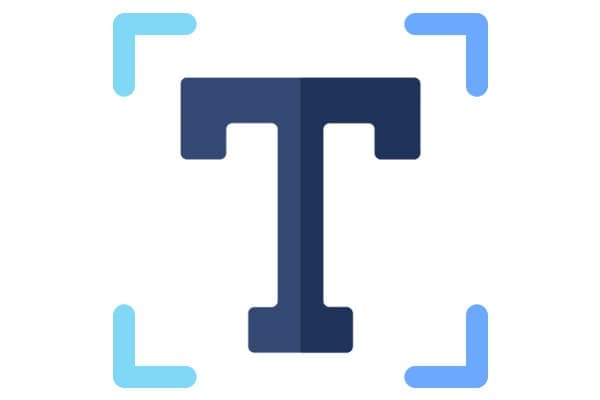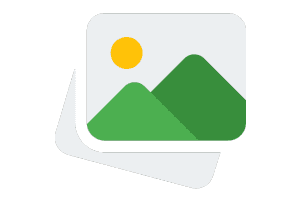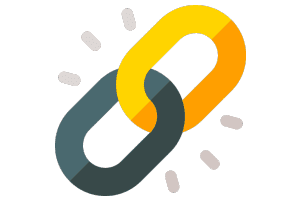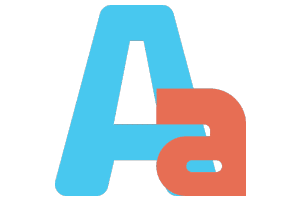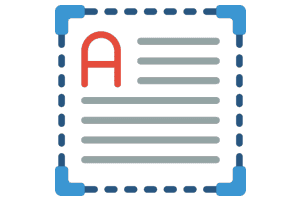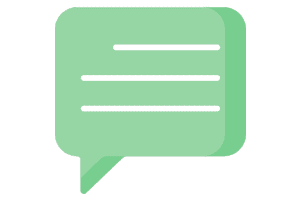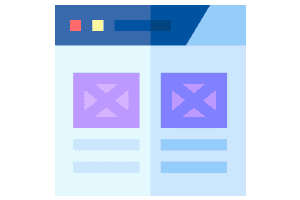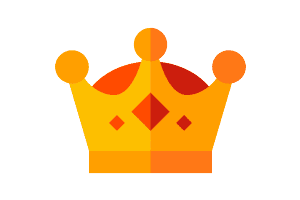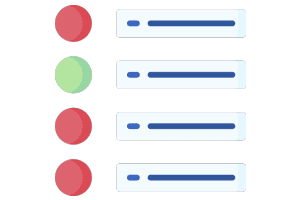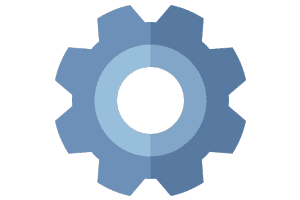Youtube動画を記事内に挿入する

近年、YouTubeの動画は非常に人気があり、サイト内でも表示させたいケースは多々あるかと思います。
このページでは、Youtubuの動画をサイト内に埋め込む方法を解説します。
SIRIUS2の機能からYouTube動画を挿入した場合、スマートフォンでも最適化された状態で表示されます。
記事装飾メニューの「メディア」→「YouTube」を選択する
YouTube動画を挿入したい場合、記事装飾メニューの2段目にある「メディア」を選択し、「Youube」ボタンをクリックします。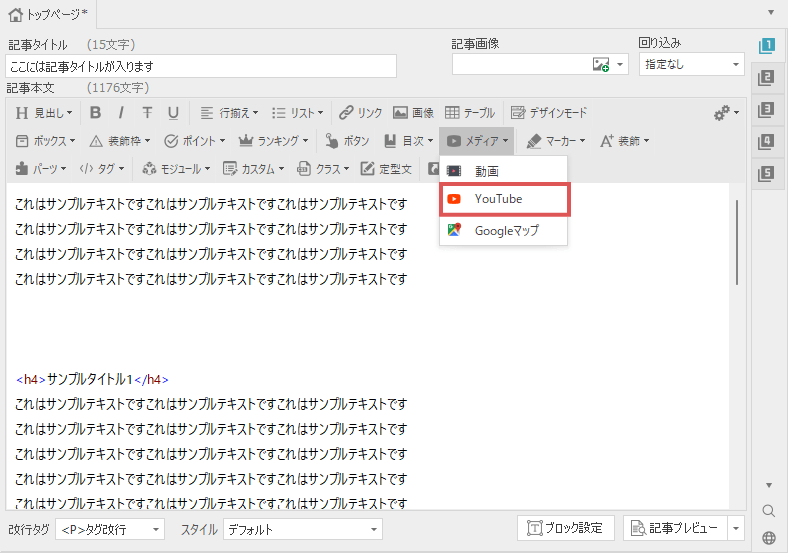
挿入したいYoutube動画を検索する
すると下図の様にYoutube動画を検索するためのブラウザが表示されます。
こちらから記事内に挿入したい動画を検索してください。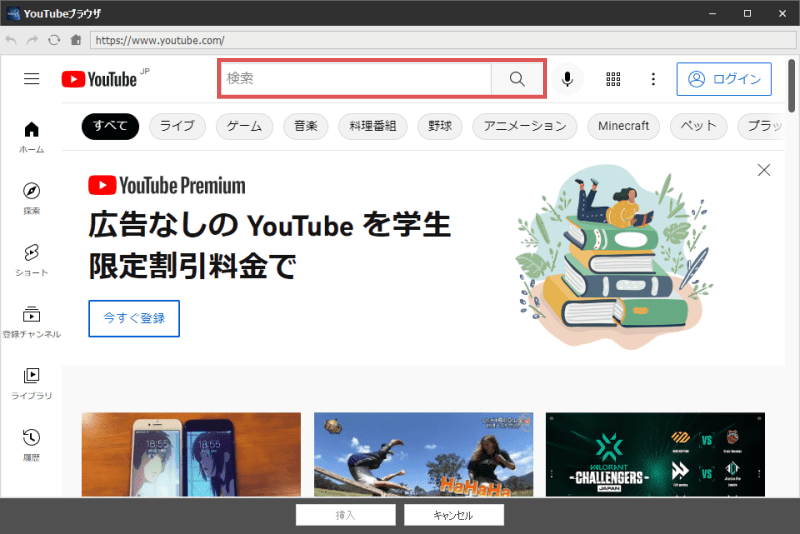
ウィンドウ下部の「挿入」ボタンを選択する
挿入したい動画が表示されたら、ウィンドウ下部にある「挿入する」ボタンを選択してください。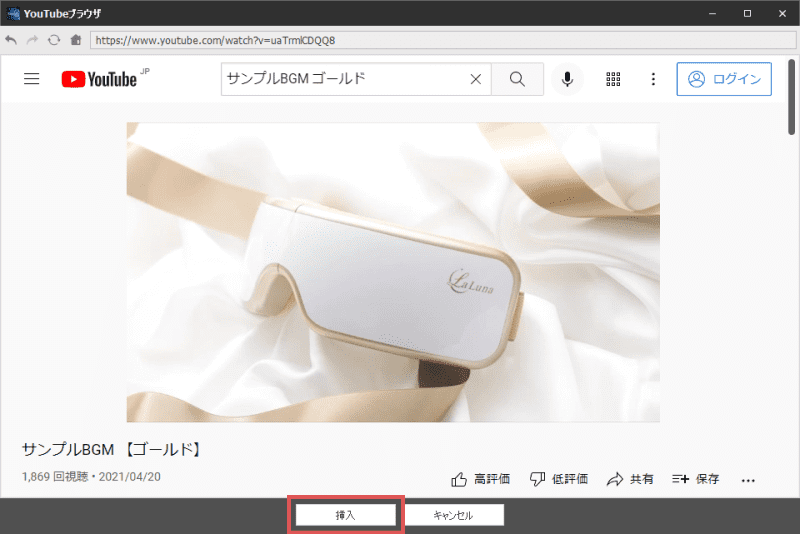
掲載できるページを開いていない状態では、「挿入」ボタンは有効になりません。
記事内にYoutube動画タグが挿入される
以上の手順で、記事本文内にYouTube動画のタグが挿入されます。
サイト内でもYouTube動画が表示されているかと思いますので、プレビューボタンから確認してみてください。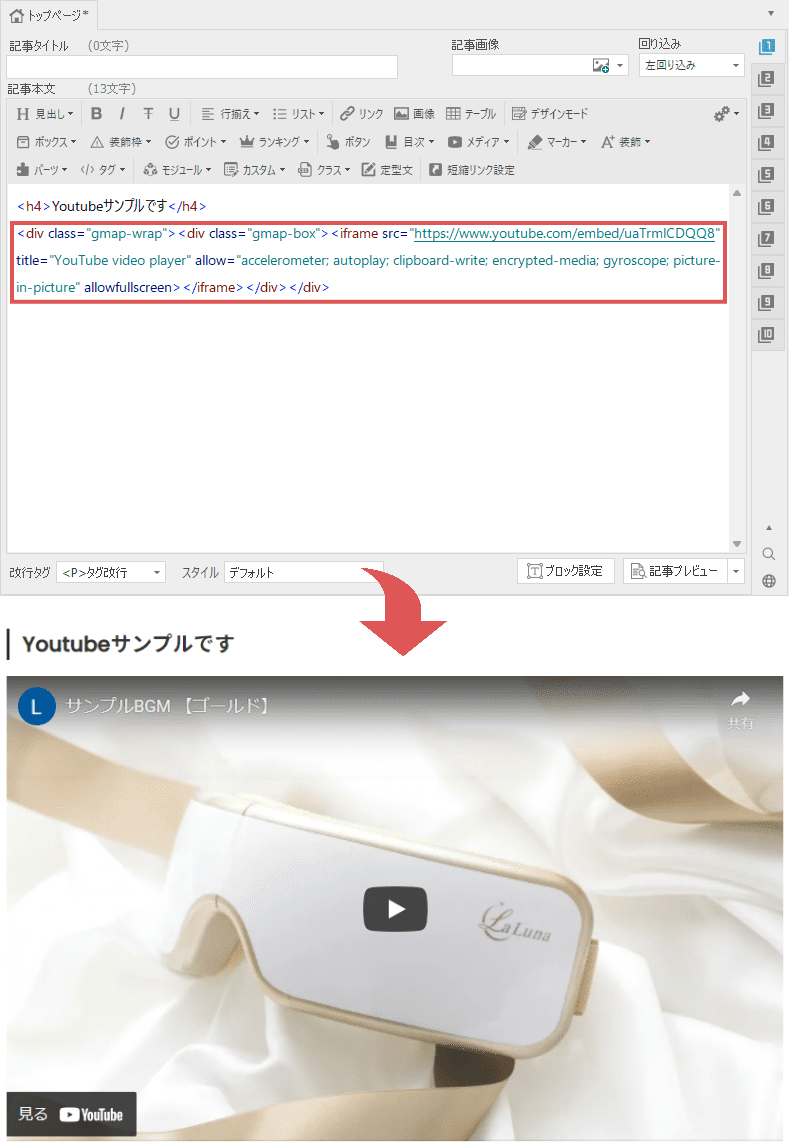
自分で取得したYouTube動画をレスポンシブ対応にしたい場合
ご自身で取得された動画をレスポンシブ対応にしたい場合、下記のようなタグを記述することで対応が可能です。
<div class="gmap-wrap"><div class="gmap-box">(動画のタグ)</div></div>